Как легко сделать видео из вашего блога
Опубликовано: 2019-07-26Люди любят хранить свои старые вещи, точно так же, как мы все любим хранить свой старый контент. Итак, что, если бы вы могли дать ему вторую жизнь, перепрофилировав свой контент ? Одним из таких вариантов перепрофилирования контента является превращение его в видео.
Не секрет, что видео оказывают большее влияние, чем простой текст, поскольку 81% людей предпочитают смотреть видео , а не читать пост.
Наличие вечнозеленого контента позволит вам легко превратить сообщение в блоге в видео, но как именно вы это сделаете?
Вы можете подумать, что это трудоемкий процесс, который также стоит больших денег. Но на самом деле это сплошной миф.
Вот видео, которое мы создали на основе одной из наших статей, чтобы дать вам представление о том, как весь пост в блоге был перепрофилирован за считанные минуты.
Теперь давайте шаг за шагом пройдем весь процесс преобразования вашего сообщения в блоге в видео.
Во-первых, мы выбрали статью, которую хотим превратить в видео. Мы выбрали раздел «Как определить свою целевую аудиторию» , который может оказаться очень полезным для новичков в мире бизнеса.
Вы можете сделать видео на основе всей статьи или просто выбрать часть, которую хотите представить отдельно, и сделать ее короткой и веселой. Мы сосредоточимся на первой части и создадим видео о том, как определить вашу целевую аудиторию.
Затем нам нужно создать сценарий видео на основе нашей статьи, что означает использование ключевых моментов сообщения в блоге и представление их в лучшем виде. В нашей статье часть, о которой нам нужно создать видео, имеет 5 точек, поэтому мы собираемся построить наш сценарий вокруг них. Посмотри:

Когда ваш сценарий готов, пришло время решить, нужно ли вам живое видео или анимация. В этом случае мы создадим короткое анимационное видео с помощью нашего набора инструментов «Explainer Video Toolkit» . Вы можете найти этот и другие шаблоны в разделе «Создать видео» Renderforest. Обязательно зарегистрируйтесь или войдите в свою учетную запись, чтобы иметь возможность создать новый проект с вашими файлами и сохранить его позже.

После нажатия кнопки «Создать сейчас» вы увидите 3 варианта создания видео.
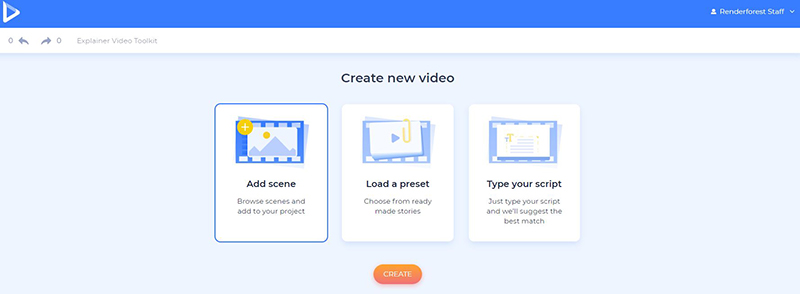
Опция «Добавить сцену» позволит вам самостоятельно выбрать нужные сцены для вашего видео и отредактировать их. Сцены разделены на разные категории, включая, помимо прочего, «Интернет и социальные сети», «Технологии и устройства», «Недвижимость», «Образование», «Финансы и деньги», «Здравоохранение», «Спорт и образ жизни». . Выберите анимацию персонажей, анимацию группы символов, фоновую анимацию, анимацию логотипа, а также типографику, изображения и держатели видео.
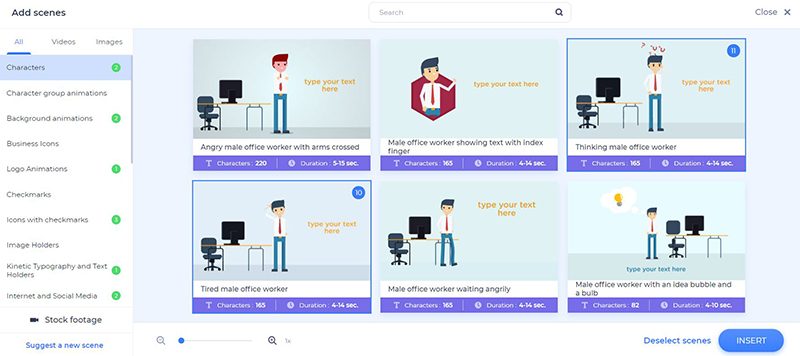
С помощью опции «Загрузить пресет» вы сможете выбрать один из наших готовых пресетов и настроить его в соответствии со своим сценарием.

Последний вариант «Введите свой сценарий» может быть наиболее удобным в этом случае. Просто вставьте свой скрипт в открывшееся окно и нажмите «Создать проект» . Наш инструмент на основе искусственного интеллекта предложит подходящие сцены на основе вашего текста и представит их вам в течение нескольких секунд. Это вариант, который мы использовали для создания нашего видео.
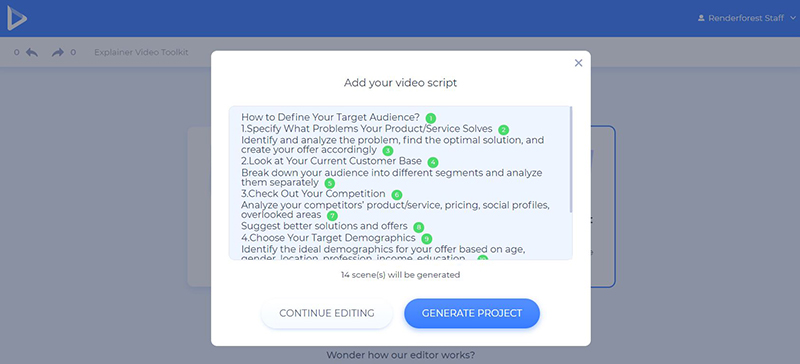
На панели инструментов вы можете изменить последовательность своих сцен, дублировать, удалять или заменять их. При необходимости добавьте новые сцены, щелкнув значок плюса рядом с вашими сценами.
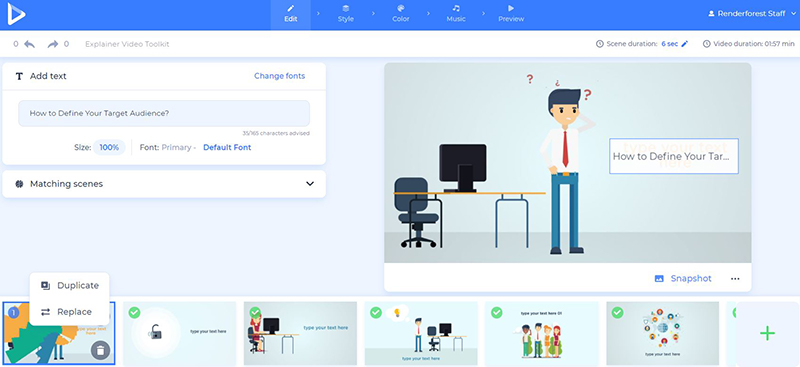
Чтобы отредактировать текст, щелкните поля текстового держателя и внесите необходимые изменения. Не забудьте нажать «Сохранить и закрыть» , чтобы сохранить отредактированную версию.

В этом проекте у нас нет сцен с видео или файлами изображений, но вы можете добавить несколько сцен с держателями медиафайлов и добавить свои файлы. У вас есть 3 варианта на выбор: добавить свое изображение/видео по URL-адресу, выбрать загруженный файл из «Медиатеки» или загрузить его со своего устройства.

Если вы чувствуете, что у вас нет подходящего видео или изображения для вашего проекта, нажмите на последнюю опцию «Стандартные кадры»/«Стандартное изображение» и выберите медиафайл из нашей библиотеки. На выбор доступно более 200 000 стоковых видео и изображений. Просто введите ключевое слово или тему и найдите соответствующий файл. Выберите его и нажмите «Вставить» , чтобы добавить его в свое видео.

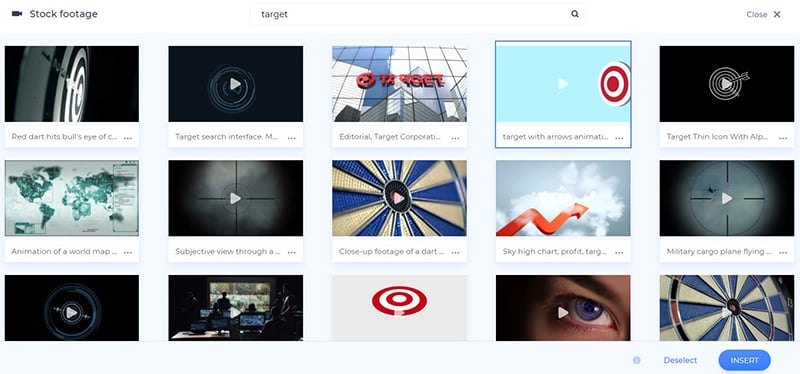
Вы можете редактировать добавленные видео с помощью нашего продвинутого триммера видео. Выберите части, которые вы хотите сохранить, и нажмите «Готово» для подтверждения.
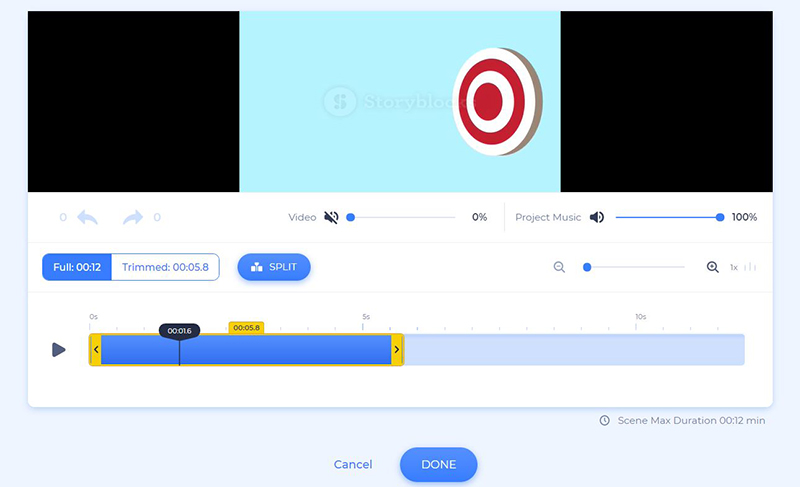
Ваши файлы изображений также можно обрезать и поворачивать. Есть несколько фильтров, которые вы можете использовать и придать своим файлам изображений другой вид.

В качестве финальной сцены мы добавили анимацию нашего логотипа. Если у вас еще нет логотипа, вы можете создать его с помощью Renderforest, не выходя из видеоредактора. Нажмите на опцию «Создать логотип» , чтобы начать.
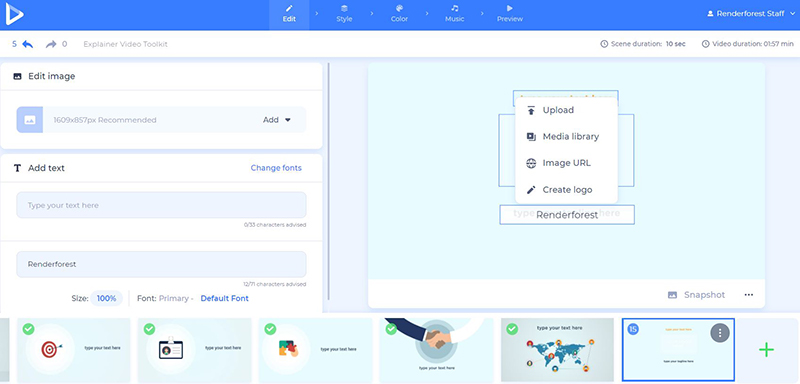
Как только вы закончите настройку сцен, перейдите в раздел «Стиль» . Выберите один из 4 доступных стилей видео: стандартный, текстурный, покачивающийся и плоский.
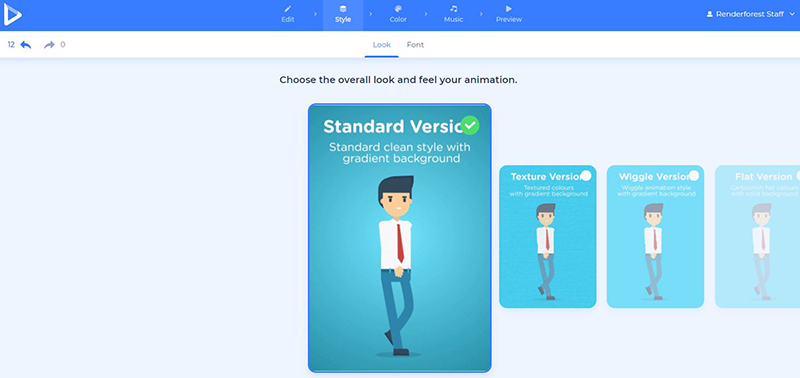
В разделе «Шрифт» раздела «Стиль» выберите новый стиль для вашего текста. Кнопка «Создать» поможет вам предварительно просмотреть изменения в ваших сценах.
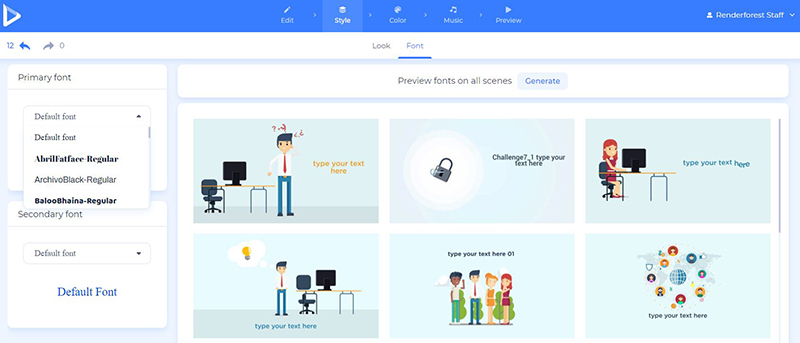
В разделе «Цвет» выберите тона вашего видео. Здесь вы найдете цветовые палитры, предложенные нашими дизайнерами, или сможете создать свои собственные цветовые схемы.

Добавьте к своему видео как фоновую музыку, так и закадровый голос из раздела «Музыка» . Загрузите свой музыкальный трек, выберите его из нашей библиотеки или запишите голос за кадром прямо на месте.

Похоже, ваше видео почти готово. Теперь перейдите в раздел «Предварительный просмотр» , чтобы увидеть окончательный результат. Выберите опцию «Бесплатный предварительный просмотр» , и ваше видео будет готово через пару минут. Если после просмотра окончательного проекта вы чувствуете, что нужно внести изменения, вы всегда можете вернуться к редактированию сцен.
Как только вы убедитесь, что видео готово, пришло время его скачать.
У вас есть два варианта загрузки нового видео. Первый — бесплатный вариант, который предлагает видео качества SD360 с водяным знаком Renderforest. А с опцией «Экспорт в HD» вы можете загрузить свое видео в высоком качестве и без водяного знака. Узнайте все подробности о наших ценах здесь .

Теперь вы знаете, что перепрофилировать старый контент совсем несложно, как только вы найдете удобные для вас инструменты. Превратив свой старый пост в блоге в видео, вы дадите ему новую жизнь, а также получите новый контент, которым можно поделиться в своих учетных записях в социальных сетях. Хотите создавать больше видео с помощью Renderforest? Начнем прямо сейчас!
Попробуй
Вот некоторые из наших других анимированных шаблонов, которые помогут вам превратить больше ваших старых сообщений в новый контент. Проверь их!
Набор инструментов для 3D-объяснения видео
Сделайте мультяшное видео из своего старого поста с помощью этого 3D-инструментария. Огромная коллекция персонажей, анимированных сцен, музыкальных треков и переходов поможет вам создать объясняющее или промо-видео года. Подходит для презентаций, рекламы и других проектов.
Попробуй
Инструментарий мира эксплейнера
Вы ищете интересный способ представить свой контент вашей аудитории? Этот набор инструментов поможет вам сделать это с более чем 700 значками, персонажами, анимированными фонами и другими функциями. Создайте свое впечатляющее промо, объяснительное или презентационное видео прямо сейчас!
Попробуй
Набор инструментов для анимации на доске
Расскажите историю, представьте продукт или продвигайте свой бренд с помощью анимационных видеороликов на доске. Более 1000 интерактивных сцен, анимированные персонажи и музыкальные треки сделают ваше видео незабываемым. Идеально подходит для промо-видео и пояснительных видеороликов, рекламы, презентаций и многого другого.
Попробуй
